- Teil 1. Wiederherstellen des Kalenders auf dem iPhone mit FoneLab iPhone Data Recovery
- Teil 2. Wiederherstellen des Kalenders auf dem iPhone aus iCloud durch Zurücksetzen
- Teil 3. Kalender auf dem iPhone auf icloud.com wiederherstellen
- Teil 4. Kalender auf dem iPhone mit iTunes wiederherstellen
- Teil 5. Kalender auf dem iPhone über den Finder wiederherstellen
- Teil 6. FAQs zum Wiederherstellen des Kalenders auf dem iPhone
Stellen Sie Ihre Daten einfach vom iPhone auf dem Computer wieder her.
So stellen Sie den Kalender auf dem iPhone wieder her [mühelose Anleitung]
 aktualisiert von Boey Wong / 16. Juni 2023, 09:45 Uhr
aktualisiert von Boey Wong / 16. Juni 2023, 09:45 UhrEine Bekannte von mir lud mich zu einer einwöchigen Veranstaltung bei ihrem Arbeitsplatz ein, also habe ich mir den Termin in meinem Kalender notiert. Sie hat jedoch vor ein paar Tagen abgesagt, sodass ich die von mir gespeicherten Ereignisse löschen musste. Aber vorhin sagte sie, die Veranstaltung würde sich durchsetzen und bat mich, noch einmal teilzunehmen. Gibt es eine schnelle Methode, wie ich den Kalender wieder auf das iPhone bekomme? Danke.
Der Kalender ist eine unverzichtbare App, um Sie über bevorstehende Ereignisse in Ihrem Privat- und Berufsleben auf dem Laufenden zu halten. Es erinnert Sie beispielsweise an die Geburtstage der Ihnen nahestehenden Menschen, eine bevorstehende Hochzeit, eine Feier, Jubiläen und mehr. Andererseits ist es auch eine hilfreiche Erinnerung an geplante Besprechungen, arbeitsbezogene Zusammenkünfte und sogar Schulveranstaltungen. Im Kalender notieren Sie sich die meisten Ihrer Termine, um sie sich zu merken.
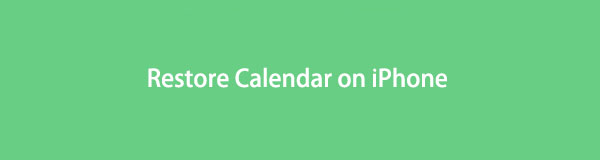
Es kann jedoch vorkommen, dass die Ereignisse in Ihrem Kalender aufgrund unterschiedlicher Umstände plötzlich verschwinden. Vielleicht haben Sie oder jemand, den Sie kennen, versehentlich die App von Ihrem iPhone gelöscht, einschließlich aller darauf gespeicherten Ereignisse. Oder es ist ein Fehler oder ein Systemproblem aufgetreten, das dazu geführt hat, dass Ihr Kalender gelöscht wurde. Unabhängig davon, was passiert ist, führt Sie dieser Beitrag zu den problemlosesten Lösungen zur Wiederherstellung Ihres Kalenders. In jedem Teil sind außerdem detaillierte Anweisungen enthalten, die Sie bei der Wiederherstellung unterstützen.

Führerliste
- Teil 1. Wiederherstellen des Kalenders auf dem iPhone mit FoneLab iPhone Data Recovery
- Teil 2. Wiederherstellen des Kalenders auf dem iPhone aus iCloud durch Zurücksetzen
- Teil 3. Kalender auf dem iPhone auf icloud.com wiederherstellen
- Teil 4. Kalender auf dem iPhone mit iTunes wiederherstellen
- Teil 5. Kalender auf dem iPhone über den Finder wiederherstellen
- Teil 6. FAQs zum Wiederherstellen des Kalenders auf dem iPhone
Teil 1. Wiederherstellen des Kalenders auf dem iPhone mit FoneLab iPhone Data Recovery
FoneLab iPhone Datenwiederherstellung ist ein vielseitiges Wiederherstellungstool, das wertvolle Funktionen für verschiedene Gerätesituationen bietet. In diesem Fall können Sie die Hauptfunktion verwenden, um den Kalender auf Ihrem iPhone wiederherzustellen. Mit diesem Programm können Sie nach der Installation des Programms gelöschte Ereignisse auch ohne Internetverbindung wiederherstellen. Neben Ihrem Kalender kann dieses Wiederherstellungsprogramm Abrufen von Audiodateien, Erinnerungen, Instagram-Fotos, Videos, Notizen und mehr. Es spielt keine Rolle, ob der Verlust auf versehentliches Löschen, vergessenen Passcode, ein hängengebliebenes Gerät, ein Systemproblem usw. zurückzuführen ist. FoneLab iPhone Data Recovery stellt Ihre Daten trotzdem wieder her. Darüber hinaus ist es mit fast allen iOS- und iPadOS-Geräten kompatibel.
Mit FoneLab für iOS können Sie verlorene / gelöschte iPhone-Daten wie Fotos, Kontakte, Videos, Dateien, WhatsApp, Kik, Snapchat, WeChat und weitere Daten von Ihrem iCloud- oder iTunes-Backup oder -Gerät wiederherstellen.
- Stellen Sie Fotos, Videos, Kontakte, WhatsApp und weitere Daten mühelos wieder her.
- Vorschau der Daten vor der Wiederherstellung.
- iPhone, iPad und iPod touch sind verfügbar.
Betrachten Sie die benutzerfreundlichen Anweisungen unten als Beispiel für die Wiederherstellung eines Kalenders auf dem iPhone mit FoneLab iPhone Datenwiederherstellungy:
Schritt 1Gehen Sie direkt zur FoneLab iPhone Data Recovery-Site und klicken Sie Free Download mit dem Windows- oder Apple-Logo, je nach Betriebssystem Ihres Computers. Wenn Sie die Registerkarte mit dem Apple-Logo nicht sehen, klicken Sie auf Gehen Sie zur Mac-Version. Sobald die Download-Datei gespeichert ist, klicken Sie darauf und autorisieren Sie die Berechtigungen für den Installationsvorgang. Wenn eine Vorschau der Programmfunktionen angezeigt wird, warten Sie, bis die Statusleiste vollständig ist, bevor Sie das Tool starten.
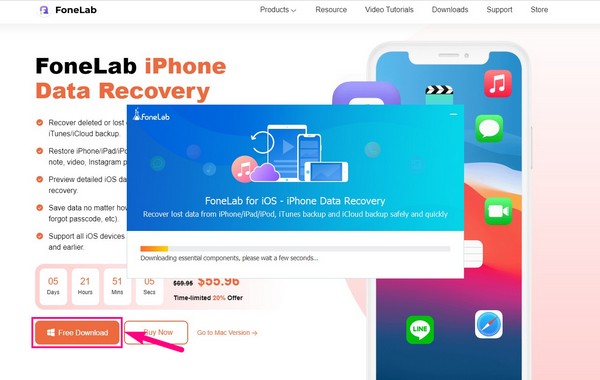
Schritt 2Die primäre Benutzeroberfläche des Tools zeigt das an iPhone Datenrettung Funktion im linken Feld mit dem „Featured“-Zeichen oben links. Klicken Sie darauf, um sofort mit der Kalenderwiederherstellung fortzufahren. Sie können jedoch später zurückkehren, um bei Bedarf die anderen Funktionen auszuprobieren. Die iOS-Systemwiederherstellung behebt Systemprobleme auf Ihrem iPhone oder einem anderen iOS-Gerät, und Sie können je nach Problem Ihres Geräts auch die anderen Funktionen überprüfen.
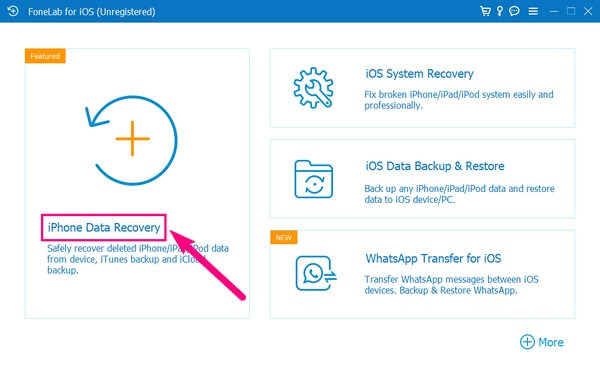
Schritt 3Anschließend müssen Sie das iPhone über ein USB-Kabel mit Ihrem Computer verbinden. Stellen Sie sicher, dass Sie die Verbindungsberechtigungen korrekt zulassen, damit FoneLab iPhone Data Recovery Ihr Gerät erkennt. Anschließend wird die Scan starten Die Schaltfläche wird im unteren Bereich der Benutzeroberfläche angezeigt. Wenn Sie darauf klicken, wird das Programm aufgefordert, Ihr Gerät zu durchsuchen und sie auf dem Bildschirm anzuzeigen.
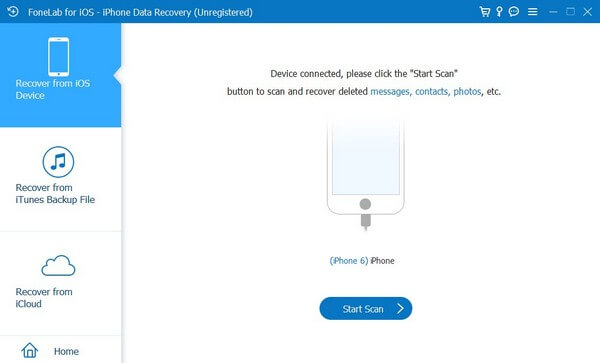
Schritt 4Die Datentypen werden in der linken Spalte des Bildschirms aufgeführt. Finden Sie die Memos & Andere Abschnitt, um die zu sehen Kalender Registerkarte unten. Klicken Sie darauf und die in Ihrem Kalender gespeicherten Daten wie Ereignisse, Geburtstage usw. werden auf dem rechten Bildschirm angezeigt. Wählen Sie dort die Elemente aus, die Sie wiederherstellen möchten, und klicken Sie Entspannung um sie auf Ihr iPhone zurückzugeben Kalender App.
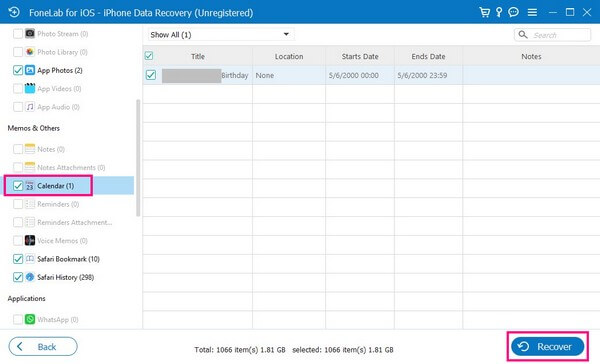
Mit FoneLab für iOS können Sie verlorene / gelöschte iPhone-Daten wie Fotos, Kontakte, Videos, Dateien, WhatsApp, Kik, Snapchat, WeChat und weitere Daten von Ihrem iCloud- oder iTunes-Backup oder -Gerät wiederherstellen.
- Stellen Sie Fotos, Videos, Kontakte, WhatsApp und weitere Daten mühelos wieder her.
- Vorschau der Daten vor der Wiederherstellung.
- iPhone, iPad und iPod touch sind verfügbar.
Teil 2. Wiederherstellen des Kalenders auf dem iPhone aus iCloud durch Zurücksetzen
Apple hat iCloud entwickelt, damit Benutzer seine Dienste nutzen können, einschließlich des Cloud-Dienstes sowie der Synchronisierungs-, Sicherungs- und Wiederherstellungsfunktionen. Es bietet 5 GB kostenlosen Speicherplatz, sodass Sie bis zu 5 GB Ihrer Daten in iCloud sichern können. Und wenn Du eine Sicherung haben Wenn Sie Ihre Kalenderdaten gespeichert haben, können Sie diese schnell wiederherstellen, indem Sie Ihr iPhone zurücksetzen, um die Ereignisse abzurufen, die verschwunden sind oder aus Ihrer Kalender-App gelöscht wurden.
Befolgen Sie die folgenden Anweisungen, um zu erfahren, wie Sie den iPhone-Kalender durch Zurücksetzen aus iCloud wiederherstellen:
Schritt 1Drücken Sie auf das Einstellungssymbol Ihres iPhones und fahren Sie mit dem fort Allgemeines Abschnitt. Von dort aus werden Sie mit verschiedenen Optionen begrüßt. Scrollen Sie jedoch nach unten, um diese anzuzeigen und auszuwählen iPhone übertragen oder zurücksetzen Option über der Registerkarte „Herunterfahren“. Als nächstes wählen Sie Alle Inhalte und Einstellungen löschen, dann drück Fortfahren um den iPhone-Reset-Vorgang zu bestätigen.
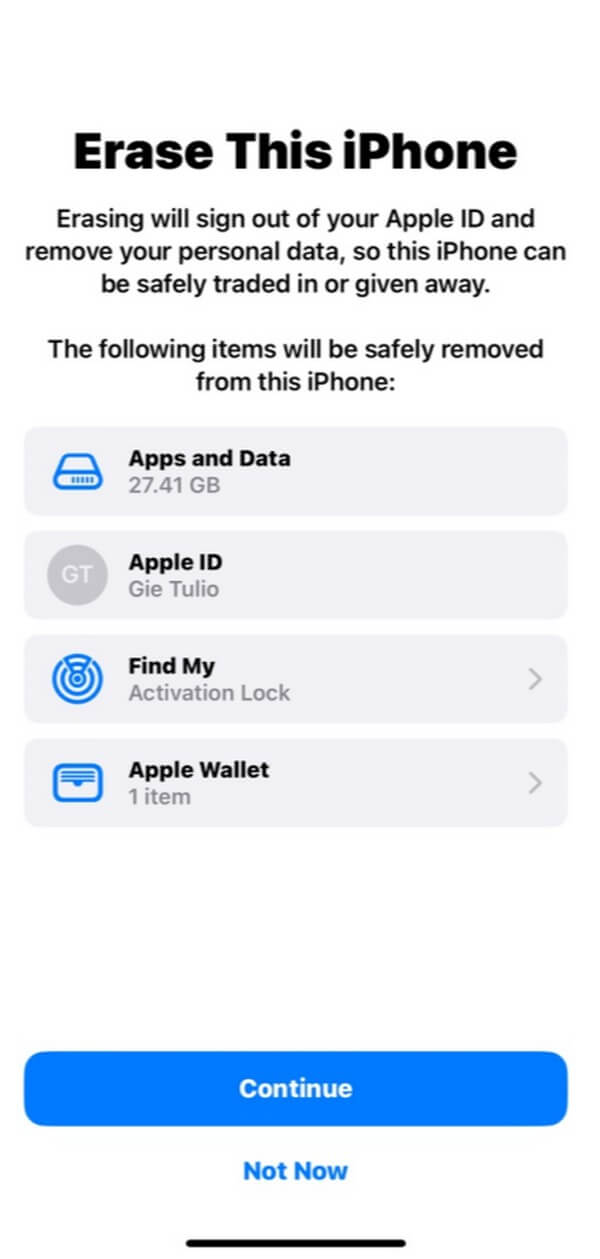
Schritt 2Sobald der Reset abgeschlossen ist, wird Ihr iPhone automatisch neu gestartet und beginnt mit den Starteinstellungen. Richten Sie Ihr iPhone ein und wenn Sie das erreichen Apps & Daten Auf dem Bildschirm werden Ihnen verschiedene Optionen zur Wiederherstellung Ihrer Daten angezeigt.
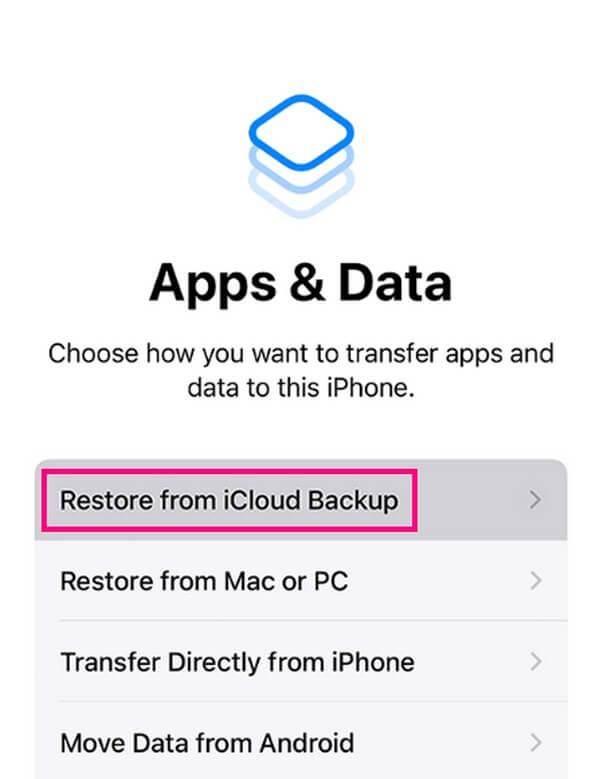
Schritt 3Tippen Sie auf die Wiederherstellen von iCloud Backup Tab. Sie müssen auch Ihre Konto-Anmeldeinformationen wie Passwort und Apple-ID eingeben, um auf Ihre iCloud-Backups zugreifen zu können, wenn Sie dazu aufgefordert werden. Wählen Sie dann das Backup aus, in dem Ihre Kalenderdaten gespeichert sind, um sie auf Ihrem iPhone wiederherzustellen.
Teil 3. Kalender auf dem iPhone auf icloud.com wiederherstellen
Neben der Sicherung verfügt iCloud über eine Funktion, die Ihre Daten mit Ihrem iCloud-Konto synchronisiert. Daher können Sie mit dieser Methode Ihre Kalenderereignisse anzeigen, wenn Sie Ihre Kalender-App synchronisiert hatten, bevor sie von Ihrem iPhone gelöscht wurden. Im Gegensatz zum vorherigen Vorgang können Sie dies auf der offiziellen Website von iCloud tun.
Beachten Sie die einfachen Anweisungen zum Wiederherstellen des iPhone-Kalenders auf der offiziellen Website von iCloud:
Schritt 1Schauen Sie auf der offiziellen iCloud-Webseite nach und melden Sie sich mit der Apple-ID und dem Passwort Ihres iPhones an. Wenn die iCloud-Dienste und -Funktionen auf der Website angezeigt werden, suchen Sie nach Kalender und öffne es.

Schritt 2Wenn Sie Ihre vorherigen Kalenderdaten mit Ihrem iCloud-Konto synchronisiert haben, besteht eine große Chance, dass Sie sie auf der Website sehen.
Wenn Ihre Kalenderdaten jedoch nicht angezeigt werden, sehen Sie sich bitte die anderen Strategien in diesem Artikel an.
Mit FoneLab für iOS können Sie verlorene / gelöschte iPhone-Daten wie Fotos, Kontakte, Videos, Dateien, WhatsApp, Kik, Snapchat, WeChat und weitere Daten von Ihrem iCloud- oder iTunes-Backup oder -Gerät wiederherstellen.
- Stellen Sie Fotos, Videos, Kontakte, WhatsApp und weitere Daten mühelos wieder her.
- Vorschau der Daten vor der Wiederherstellung.
- iPhone, iPad und iPod touch sind verfügbar.
Teil 4. Kalender auf dem iPhone mit iTunes wiederherstellen
iTunes ist einer der offiziellen Dienste von Apple zur Wiederherstellung von Gerätedaten. Es wird hauptsächlich als Mediaplayer verwendet, Sie können es aber auch als Dienstprogramm zur Verwaltung mobiler Geräte verwenden. So können Sie Ihr iPhone verwalten, indem Sie über die iTunes-Oberfläche darauf zugreifen. Sie können unter anderem Ihr Gerät sichern und wiederherstellen. Wenn Sie also zuvor ein Backup auf iTunes erstellt haben, stellen Sie es schnell wieder her, um Ihren iPhone-Kalender wiederherzustellen.
Beachten Sie die folgenden einfachen Richtlinien, um den iPhone-Kalender mit iTunes wiederherzustellen:
Schritt 1Schließen Sie Ihr iPhone mit einem Lightning-Kabel an den Computer an und starten Sie dann iTunes. Stellen Sie sicher, dass es sich um die neueste Version handelt, um Schwierigkeiten zu vermeiden. Klicken Sie auf der Hauptoberfläche auf das kleine iPhone-Symbol oben links.
Schritt 2Zugriff auf die Zusammenfassung Der Abschnitt auf der folgenden Oberfläche zeigt Ihre iPhone-Informationen im oberen Bereich an. Dann befinden sich auf der rechten Seite zwei Registerkarten, die Folgendes enthalten Auf Update überprüfen und Wiederherstellen iPhone Funktionen. Wählen Sie die letztere Registerkarte.
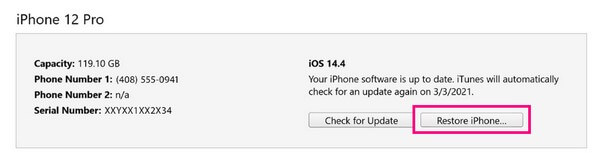
Teil 5. Kalender auf dem iPhone über den Finder wiederherstellen
Finder funktioniert ähnlich wie iTunes, da er dessen Ersatz für neuere macOS-Versionen ist. Bitte beachten Sie, dass iTunes jetzt nur noch auf älteren macOS-Versionen und Windows verfügbar ist. Daher können Sie stattdessen den Finder verwenden, wenn dieser auf Ihrem Mac nicht verfügbar ist, insbesondere da beide über den gleichen Prozess verfügen.
Beachten Sie den einfachen Vorgang unten, um herauszufinden, wie Sie den Kalender auf dem iPhone aus dem Finder wiederherstellen können:
Schritt 1Suchen Sie das Finder-Symbol auf Ihrem Mac, wählen Sie es aus, um das Programm auszuführen, und verbinden Sie es mit einem USB-Kabel mit Ihrem iPhone. Sobald Ihr iPhone-Name auf der linken Seite angezeigt wird, klicken Sie darauf, um die Informationen darunter anzuzeigen Allgemeines Registerkarte auf der linken Benutzeroberfläche.
Schritt 2Ihre iOS-Version wird im angezeigt Software Dann befinden sich darunter zwei Schaltflächen, die denen in iTunes ähneln. Wählen Sie wie im vorherigen Teil Ipad wiederherstellen um Ihr Backup wiederherzustellen und Ihren Kalender auf Ihrem iPhone wiederherzustellen.
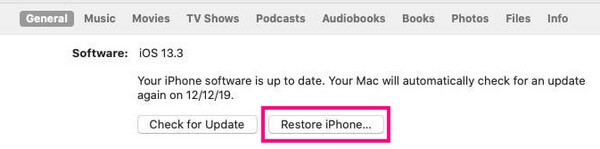
Mit FoneLab für iOS können Sie verlorene / gelöschte iPhone-Daten wie Fotos, Kontakte, Videos, Dateien, WhatsApp, Kik, Snapchat, WeChat und weitere Daten von Ihrem iCloud- oder iTunes-Backup oder -Gerät wiederherstellen.
- Stellen Sie Fotos, Videos, Kontakte, WhatsApp und weitere Daten mühelos wieder her.
- Vorschau der Daten vor der Wiederherstellung.
- iPhone, iPad und iPod touch sind verfügbar.
Teil 6. FAQs zum Wiederherstellen des Kalenders auf dem iPhone
1. Wie bekomme ich meine Kalenderereignisse ohne Backup auf mein iPhone zurück?
Sie können die Kalenderdaten, einschließlich der Ereignisse, Erinnerungen usw., die Sie zuvor gespeichert haben, mithilfe mehrerer Strategien wiederherstellen. Sie können es jedoch mit dem versuchen, für den kein Backup erforderlich ist FoneLab iPhone Datenwiederherstellung. Selbst wenn Sie noch nie eine Sicherungsdatei gespeichert haben, stellt dieses Wiederherstellungsprogramm Ihren Kalender mit nur einfachen Anweisungen schnell wieder her.
2. Warum sind meine Kalenderereignisse auf meinem iPhone verschwunden?
Wie im obigen Artikel erwähnt, kann es verschiedene Situationen geben, warum die Ereignisse in Ihrem Kalender verschwunden sind. Die Ursache hierfür kann ein Systemfehler, ein hängengebliebenes Gerät oder andere Probleme sein. Aber keine Sorge, die bereitgestellten Methoden können Ihnen bei der Lösung dieser Situation helfen.
Die oben genannten Wiederherstellungsmethoden zur Wiederherstellung Ihres Kalenders haben sich als effizient und nützlich erwiesen. Daher können Sie sich darauf verlassen, dass sie Ihnen bei Ihren Kalenderanliegen weiterhelfen.
Mit FoneLab für iOS können Sie verlorene / gelöschte iPhone-Daten wie Fotos, Kontakte, Videos, Dateien, WhatsApp, Kik, Snapchat, WeChat und weitere Daten von Ihrem iCloud- oder iTunes-Backup oder -Gerät wiederherstellen.
- Stellen Sie Fotos, Videos, Kontakte, WhatsApp und weitere Daten mühelos wieder her.
- Vorschau der Daten vor der Wiederherstellung.
- iPhone, iPad und iPod touch sind verfügbar.
